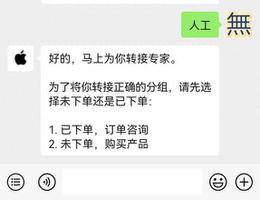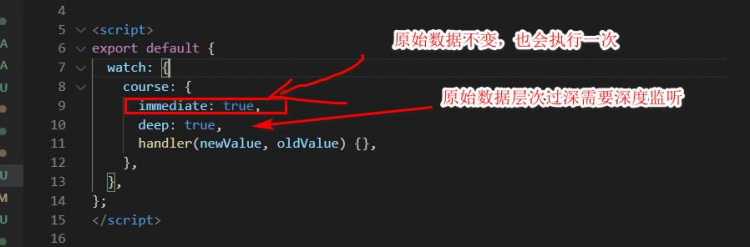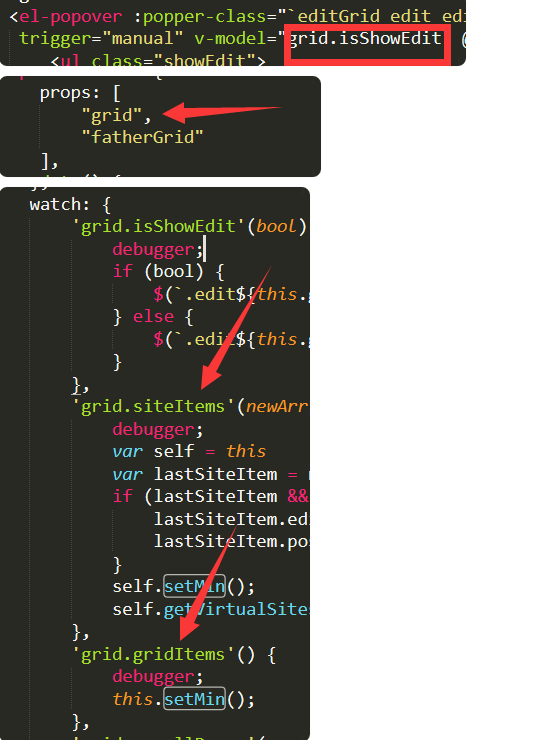苹果手表关闭Siri的具体步骤,Apple Watch上停止“Hey Siri”收听

不想让 Apple Watch 一直在听“Hey Siri”命令?如果您想阻止 Apple Watch 上的 Siri 聆听您的声音,并准备好接受您的命令,您可以关闭它。
我们将向您展示如何关闭 Apple Watch 的 Siri 收听功能,如果手动激活该功能仍允许您使用 Siri,以及如何完全关闭 Siri,以便整个功能在 Apple Watch 上不可用。最后,我们还将向您展示如何从 Apple 服务器中删除您的 Siri 历史记录和语音命令。
请注意,通过在 Apple Watch 上禁用 Siri 收听 Hey Siri 命令,您必须手动启用 Siri 才能发出命令,或使用触摸输入。如果您完全禁用 Siri,Apple Watch 功能将减少为仅触摸输入,因为没有语音命令可用。
如何在 Apple Watch 上停止“Hey Siri”收听
您可以关闭 Hey Siri 命令,这将阻止 Apple Watch 收听您的声音。
- 在 Apple Watch 上打开“设置”应用
- 点击“Siri”
- 关闭“收听‘嘿 Siri’”
但是,这不会完全禁用 Siri,因为它只会禁用从 Apple Watch 收听您的 Hey Siri 命令。这意味着您仍然可以通过按住 Apple Watch 上的侧边按钮,然后发出命令来使用 Siri。
关闭 Apple Watch 上的“嘿 Siri”收听:
若要关闭“嘿 Siri”,请在 Apple Watch 上打开“设置”应用,轻点 Siri,然后关闭“用“嘿 Siri”收听。
如何在 Apple Watch 上完全关闭 Siri
不想在 Apple Watch 上使用 Siri,无论是作为 Hey Siri 聆听模式还是侧键手动激活?
- 在 Apple Watch 上打开设置
- 转到“Siri”
- 关闭“听嘿 Siri”
- 关闭“举手发言”
- 关闭“按下数字皇冠”
- 确认您要在 Apple Watch 上关闭 Siri
现在,在任何情况下,Siri 都不会在 Apple Watch 上激活。这限制了大多数用户的 Apple Watch 功能,因此并不推荐。
当然,您可以随时返回并反转设置以再次启用 Apple Watch 上的 Siri 功能,并将其设置为您喜欢使用它的任何方式。
如何在 Apple Watch 上删除 Siri 历史记录
Siri 会跟踪您的使用情况,并可能在 Apple 服务器上存储数据六个月。您可以通过执行以下操作从 Apple Watch 中删除此 Siri 历史数据:
- 在 Apple Watch 上打开设置
- 转到 Siri
- 点击 Siri 历史记录
- 点击删除 Siri 历史记录
这会请求从 Apple 服务器中删除您的 Siri 历史记录。
这显然涵盖了 Apple Watch,但如果它符合您的愿望、隐私问题或安全需求,您也可以关闭 Siri 在 iPhone、Mac、iPad甚至HomePod上的收听。
是否使用 Siri 完全取决于您,是否希望 Siri 始终聆听 Hey Siri 提示也取决于您。
以上是 苹果手表关闭Siri的具体步骤,Apple Watch上停止“Hey Siri”收听 的全部内容, 来源链接: utcz.com/dzbk/919919.html